Kaip sukurti "Photoshop" baltą foną?

Žiūrėti vaizdo įrašą
Kaip sukurti "Photoshop" baltą foną?




Dažnai reikia iškirptifotografuokite tam tikrą objektą ir padėkite ant balto fono. Daugeliui ši užduotis atrodo labai sunki, tačiau dirbant Photoshop tai paaiškėja greitai ir be problemų. Išmoksime, kaip padaryti baltą foną.
Instrukcijos
- Atidarykite "Photoshop" nuotrauką, pasirinkite "Magic wand" įrankį.
- Vienu paspaudimu "Magic Wand" fone pasirinkite jį ir paspauskite klavišą Del.
- Dabar pasirinkite "Inversija" įrankį paspausdami kombinaciją "Shift + Ctrl + I".
- Mes turime pasirinktą objektą; Originalus fonas nebėra, tačiau jo "gabalai" liko "objekto" krašte. Kitas uždavinys yra atsikratyti jų.
- Eikite į "Pasirinkimo" meniu, pasirinkite įrankį "Patikslinti kraštą" ir,
- elemento "Žiūrėti" pasirinkome - "Ant juodo" (taigi labiausiai matomos zonos, kurioms reikia pataisyti);
- Įrankis "Nurodykite spindulį" naudojamas savo nuožiūra, jis ypač naudingas dirbant su plaukais;
- įrankiai "Smooth", "Feathering","Kontrastas" ir "Keisti kraštas" taip pat naudojami mūsų nuožiūra, siekiant pasirinkti optimalų objekto kraštų vaizdą. Kiekvienam objektui čia viskas yra labai individualus;
- lauke "Output" mes nustatėme variantą "Naujas sluoksnis su kaukės sluoksniu". Tada spustelėkite "Gerai".
- Atidarykite sluoksnio meniu, sukurkite naują sluoksnį (jei dėl tam tikrų priežasčių fonas nėra baltas, ištaisykite jį naudodami užpildymo įrankį).
- Taigi, dabar mūsų objektas yra baltame fone,ir viskas turėtų būti gerai. Tačiau dažnai senojo fono kraštai nėra visiškai pašalinami įrankiu "Paaiškinkite kraštą". Tokiu atveju padidinsime problemos plotą, pasirinkite "Brush" įrankį baltos spalvos ir atsikratykite ankstesnio sluoksnio "gabalėlių".
Tai viskas! Tai daroma! Kaip matote, ši procedūra nėra tokia sudėtinga, laikykitės šios instrukcijos, ir jūs tikrai pavyks!
Norėdami sužinoti daugiau apie darbą su fonais, žr. Straipsnius:
- Kaip padaryti skaidrią foną "Photoshop"
- Kaip ištrinti foną "Photoshop" ("Photoshop")
- Kaip pakeisti foną "Photoshop"
Skaityti daugiau:

Kaip padidinti "Photoshop" aštrumą?
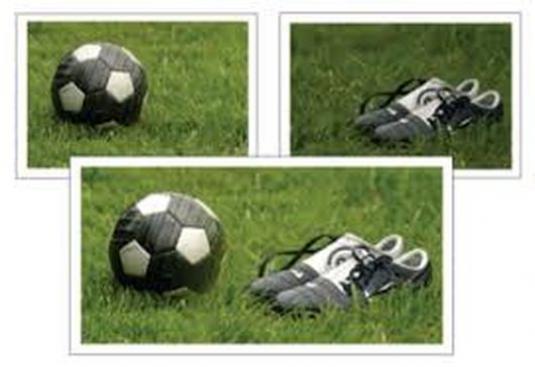
Kaip sujungti nuotraukas?

Kaip fotografuoti nuotraukas "Photoshop"

Kaip įterpti nuotraukas Photoshop (Photoshop)?

Kaip padaryti ugnį Photoshop?

Kaip pakeisti nuotrauką "Photoshop"?

Kaip suderinti "Photoshop" spalvą?

Kaip ištrinti foną "Photoshop"?

Kokios spalvos sumaišomos su baltomis spalvomis?

Kaip gerti balta "Bacardi"?